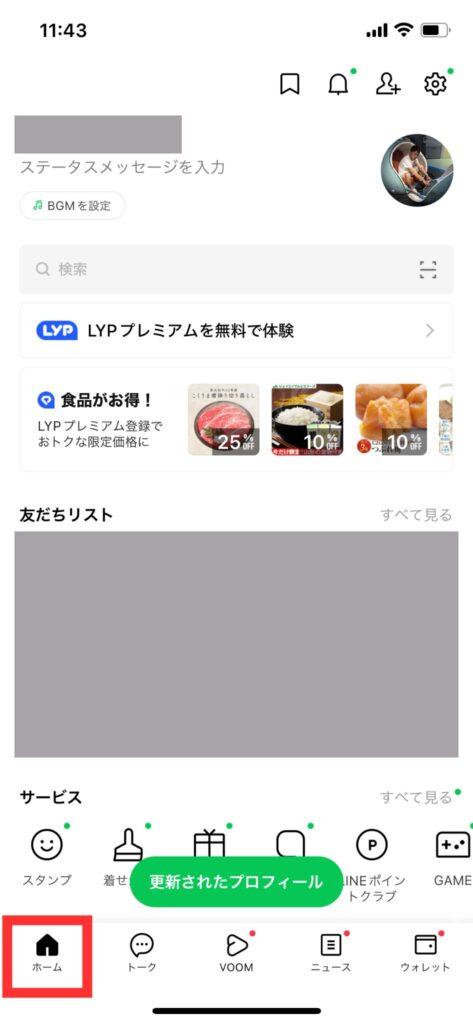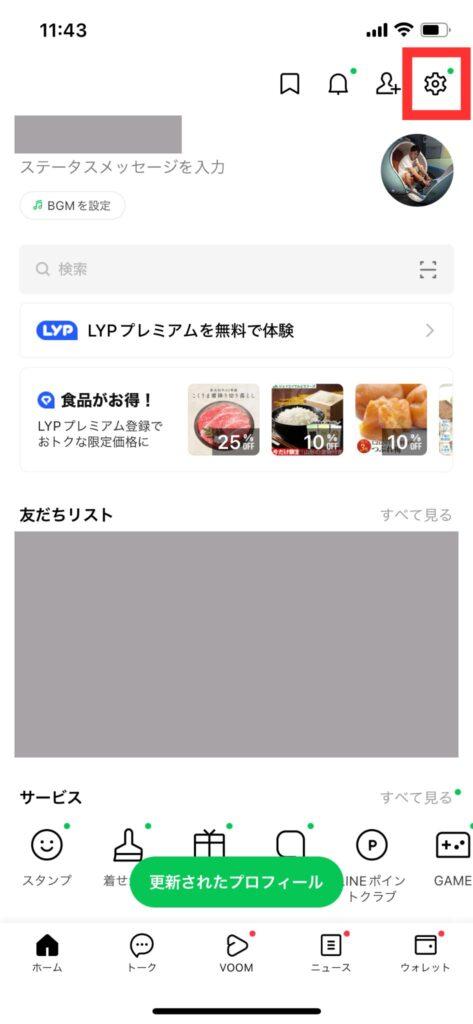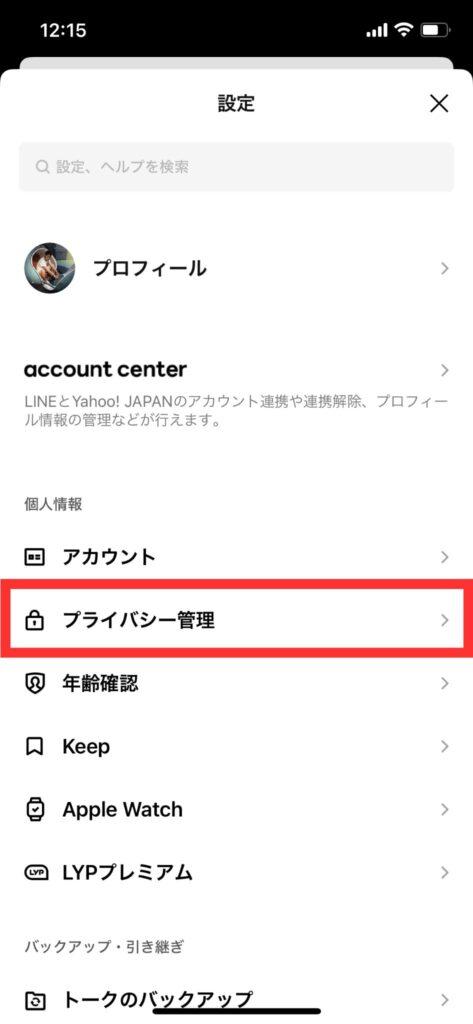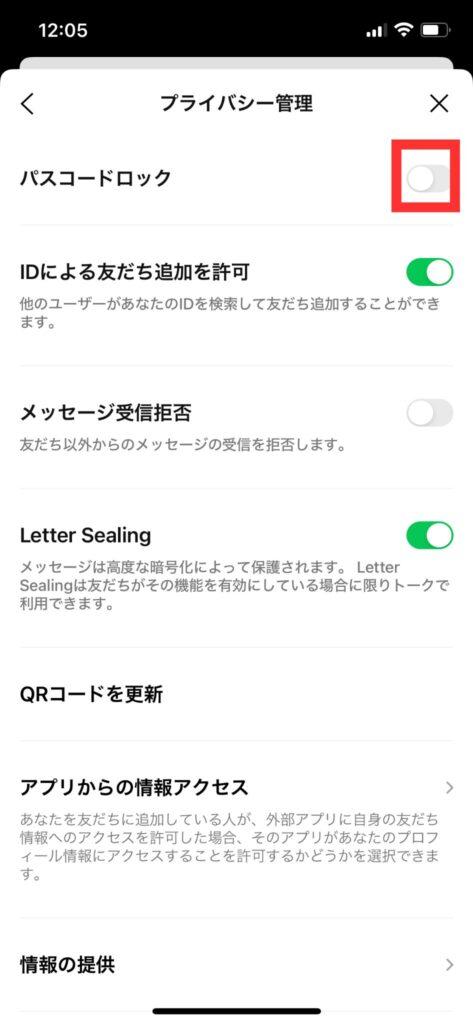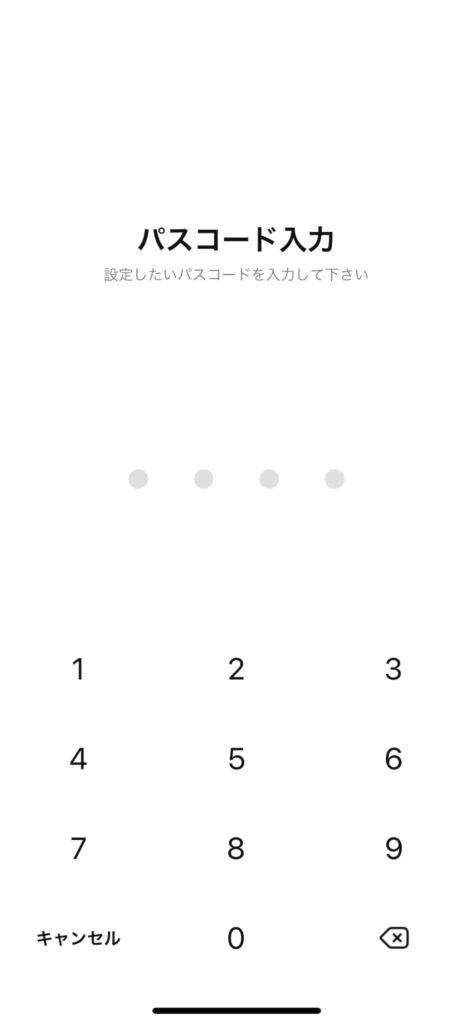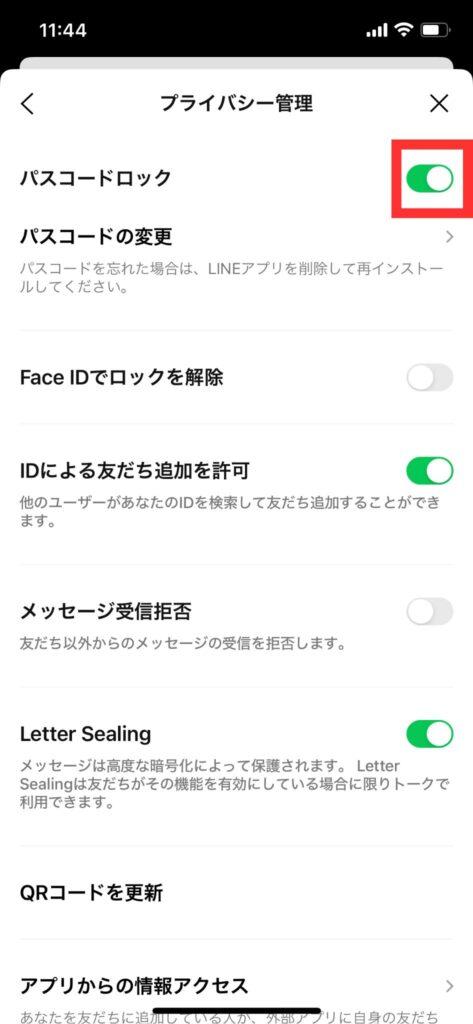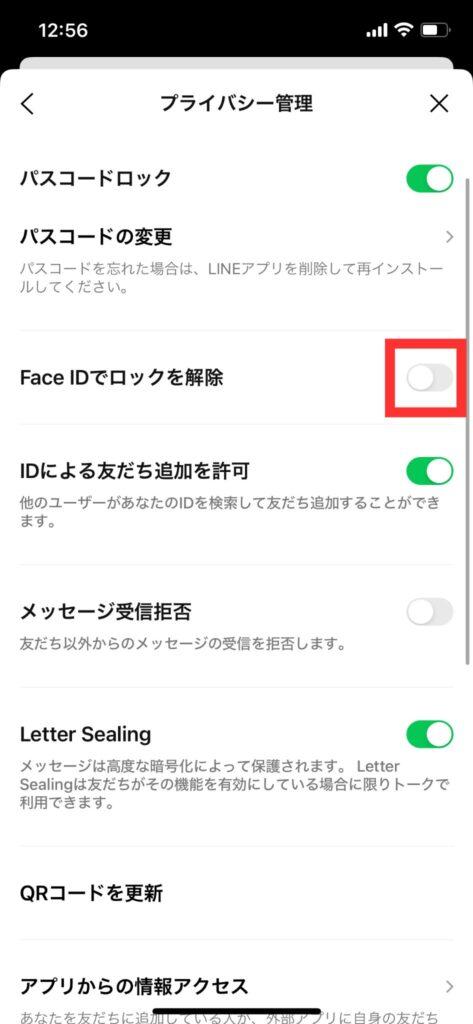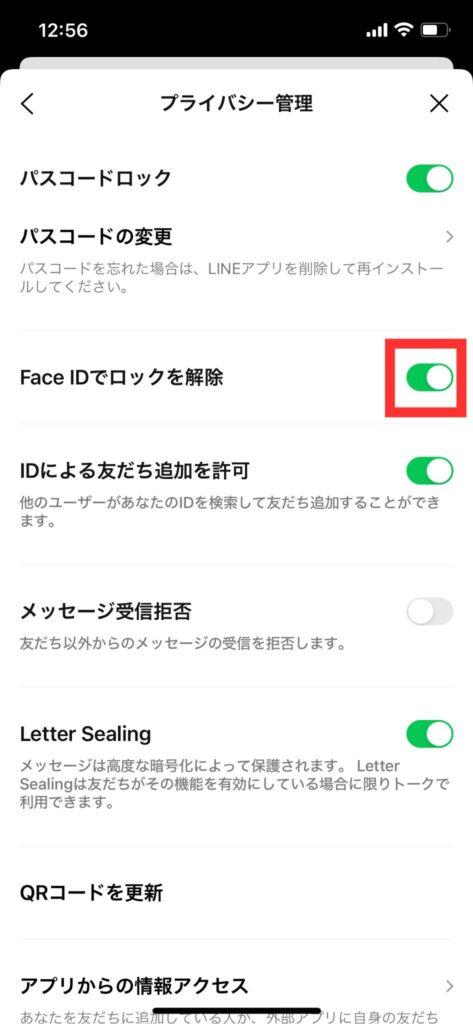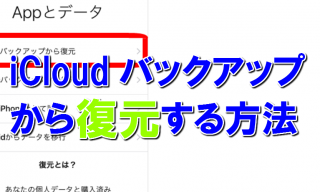【LINE】パスコードロックとFaceIDの設定方法を図解で解説!

LINEユーザーの数は非常に多く、2024年初頭の日本におけるLINEのユーザー数は9600万人を突破しました。総人口の78.1%に相当し、全インターネットユーザーの91.9%がLINEを利用していることになります。
それだけのユーザーが利用しているということは、ハッキング対象として狙われやすいという事は意識しておきましょう。今回はパスコードロックの設定とFace IDの設定方法について写真付きで紹介していきます。
目次
LINEでセキュリティ対策が必要な理由

LINEは、世界中で広く使用されているメッセージングアプリであり、日常的に多くの個人情報や重要なコミュニケーションが行われています。そのため、LINEでのセキュリティ対策は非常に重要です。
経済的な損失に繋がる可能性がある
LINEにはメッセージのやり取りだけでなく、電話番号、メールアドレス、そして「LINE Pay」などの金融情報も含まれる場合があります。これらの情報が不正アクセスにより第三者の手に渡ることは、個人のプライバシーの侵害だけでなく、経済的な損失を招く可能性もあります。
著者の実体験
実は、私自身も過去にLINEでアカウントが乗っ取られた経験があります。当時、PCと接続していたところ「いつもと違う端末からアクセスされています。あなたの端末ですか?」というアラートが表示されました。しかし、不注意で「はい」と回答してしまい、その結果、アカウントを乗っ取られてしまいました。乗っ取りの後、LINEの友人リストに対してプリペイドカードの購入を依頼するメッセージが大量に送信されました。幸いにも、この事件で被害に遭った友人はいませんでしたが、少しの油断が大きな経済的損失を招く可能性があることを痛感しました。
信頼関係が壊れてしまう可能性がある
LINEは友人や家族、職場の同僚とのプライベートなやり取りに使用されることが多いため、これらの会話が漏れることは、個人の信頼関係にも影響を及ぼします。特に、企業での利用の場合、ビジネスに関する機密情報が含まれていることも少なくないため、セキュリティ対策はビジネスのリスク管理としても欠かせません。
他のアプリも全て乗っ取られる可能性がある
LINEでは様々な外部サービスと連携する機能も提供しているため、これらのサービスを安全に使用するためにも、アカウントのセキュリティが確保されていることが必須です。たとえば、ゲームやアプリの認証にLINEアカウントを使用する場合、アカウントが乗っ取られると、それらのサービスも乗っ取られる可能性があります。
必ず行うべきセキュリティ対策の設定方法を写真で解説
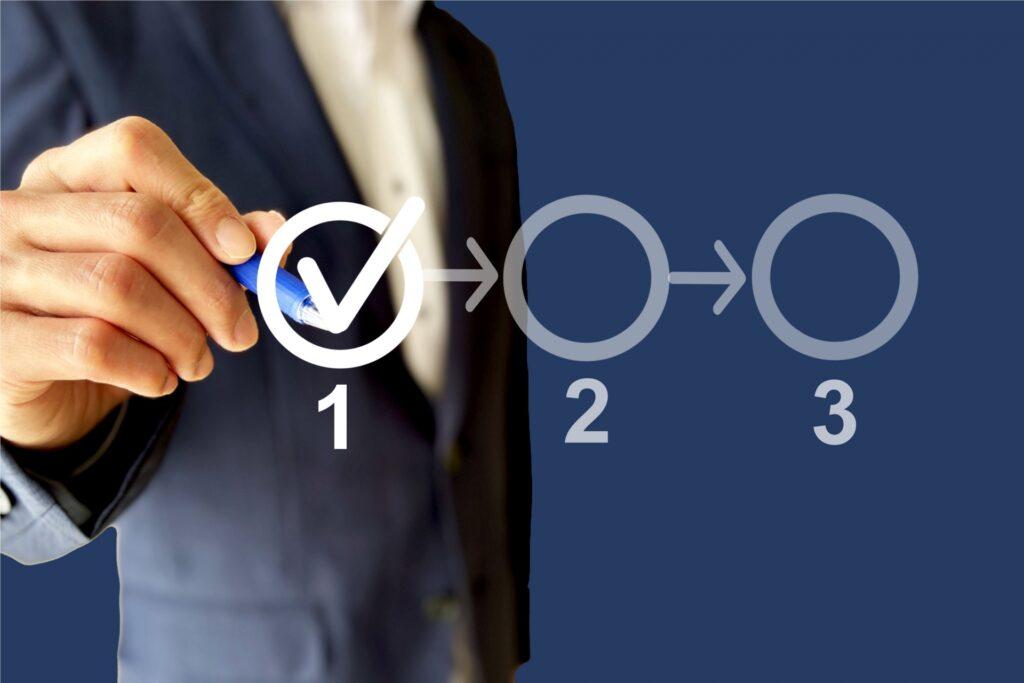
前述した様に、LINEでのセキュリティ対策は、個人情報漏洩や経済的損失を防ぐためにも非常に重要です。パスコードロックやFaceIDのような認証機能を利用することで、これらのリスクを軽減し、より安全にLINEを使用することが可能になります。
LINEのセキュリティの重要性が理解できたところで、次に設定方法について解説していきます。Face IDを利用するには先にパスコードを設定する必要がありますので、設定の順序としてはまず①パスコードを設定し、その後②Face IDの設定を行いましょう。
パスコードロックの設定方法
まずはパスコードロックの設定方法から解説します。LINEを開いてからの手順になります。
- ホームをタップ
- 歯車アイコンをタップ
- プライバシー管理をタップ
- パスコードロックをON
- パスコードを入力(2回)
- 「緑」マークになればOK
以上でLINEのパスコードロックの設定方法は完了です。
覚えられやすいパスワードは設定しないようにしてください。例えば部屋番号や誕生日、住所や電話番号などで登録されている場合は簡単に予測出来てしまいます。またLINEは頻繁に開くことの多いアプリです。後ろから全然知らない第三者が見た際にすぐに覚えられるような「1111」などのパスコードも入力しないように注意してください。
FaceIDの設定方法
続いてはFaceIDの設定方法について解説していきます。FaceIDは言わずもがな「顔認証」のことです。つまり顔認証でLINEを開くことが出来ます。セキュリティ的にも非常に強固なので、LINEを顔認証で設定してみましょう。
FaceIDを設定するには前述のパスコード設定が必須になります。未だパスコード設定が終わっていない方は先にパスコードを設定しましょう。
非常に高性能なFaceIDですが、何らかの事情で顔が全然判別されないときがたまにあります。5回失敗してしまうと、パスコードの入力が必要となりますので、注意しましょう。
- ホームをタップ
- 歯車アイコンをタップ
- プライバシー管理をタップ
- FaceIDでロックを解除をタップ
- 「緑」マークになればOK
以上でLINEのパスコードとFaceIDの設定方法は終了となります。
【LINE】パスコードロックとFaceIDの設定方法まとめ
スマートフォンでのコミュニケーションが日常的になる中、セキュリティの重要性が高まっています。特に、LINEのようなメッセージングアプリでは、個人情報や重要なメッセージを保護するために適切なセキュリティ設定が不可欠です。iPhoneでLINEのセキュリティを強化する方法として、パスコードやFace IDの設定が推奨されます。これにより、不正アクセスからアカウントを守り、プライベートな情報の漏洩を防ぐことができます。セキュリティ設定はユーザーの責任であり、これを怠ることは重大なリスクを招く可能性があります。したがって、これらの設定を行い、安全にアプリを使用することが、今や必須の対策と言えるでしょう。